
TARTALOM
- 1 Miért nem látja a számítógép a nyomtatót?
- 2 Hogyan kell kezelni az USB vagy a nyomtató érintkezési problémáit
- 3 Mi a teendő a számítógéppel, ha a rendszer összeomlása miatt nem látja a nyomtatót
- 4 Mi a teendő, ha a számítógép látja a nyomtatót, de nem nyomtat
- 5 A laptop rendszerek beállításának jellemzői, ha nem látja a nyomtatót USB -n keresztül
Miért nem látja a számítógép a nyomtatót?
A csatlakoztatott eszköz számítógépes észlelésének számos oka lehet: a nyomtatóeszköz fizikai meghibásodásától a banálisan leválasztott hálózati kábelig. Íme egy kis lista azokról a helyzetekről, amikor a számítógép nem látja a nyomtatót:
- nincs fizikai kapcsolat a számítógép és a készülék között. Ezek közé tartozik a kábel sérülése, a nem megfelelően krimpelt csatlakozó, ha a számítógép nem látja a nyomtatót a hálózaton, a helytelen beszerelés a csatlakozóba stb .;
- az illesztőprogramok meghibásodása, rendszerhibák vagy frissítések, valamint vírustámadás;
- a készülék vagy a csatlakozók fizikai meghibásodása.
Hogyan kell kezelni az USB vagy a nyomtató érintkezési problémáit
Leggyakrabban ez akkor fordul elő, ha az USB -csatlakozó hibás vagy a kábelt nem megfelelően használják. Így vagy úgy, ellenőriznie kell, és pontosan meg kell határoznia, mi a probléma.
A kapcsolat ellenőrzése, ha a számítógép nem látja a nyomtatót USB -n keresztül
Minden kétség azonnali elvetése érdekében az első ellenőrzés az USB -port cseréje. Néha előfordul, hogy a használt csatlakozó nem felel meg a verziónak, vagy nem működik, és ennek eredményeként a számítógép nem látja a nyomtatót ezen az USB -n keresztül. Bármilyen furcsán is hangzik, segít az USB -kábel egyszerű eltávolításában és visszacsatlakoztatásában. Ritkán, de előfordul.

Ezután figyelnie kell magára a kábelre. Az a tény, hogy minden USB -kábelnek korlátozott a használati ideje. A lehetséges legnagyobb méretet a rajta található jelölés jelzi. Általában valami 26AWG -t lehet oda írni. Minél alacsonyabb a szám, annál nagyobb távolságot használhat. Például az USB 2.0 szabvány esetében a 28 -as szám 0,81 m -t és 20 - 5 m -t jelent. nagy távolságok esetén olyan elosztókat kell használnia, amelyek képesek a jelet koncentrálni és továbbítani További. Ha rendelkezik tartalék USB -kábellel más eszközökről, megpróbálhatja felmérni a gyanúsított integritását. Ha a nyomtató telepítésekor a rendszer egyáltalán nem látja az USB -portot, vagyis nem is érti, hogy valami csatlakozik hozzá, akkor ez a port.
A nyomtató működésének ellenőrzése
Ha minden más nem sikerül, és nem a kábelről vagy a számítógépről szól, akkor marad az eszköz működésének elemzése. A legegyszerűbb módszer azonban nem mindig elérhető bedugni másik PC -re. Jobb más rendszerrel. Például a nyomtató nem látja a Windows 7 rendszert, de érdemes kipróbálni a Windows 10 rendszerben. Tehát két legyet megölhet egy csapásra - zárja ki a rendszert a bűnösök közül, vagy fordítva, kapcsolja be, és értse meg, hogy maga a PC a hibás. A többiben semmilyen módon nem lehet ellenőrizni a teljesítményt. Kivéve, ha ez egy MFP, és megpróbálhat másolni néhány dokumentumot.
Mi a teendő a számítógéppel, ha a rendszer összeomlása miatt nem látja a nyomtatót
Néha egy sikertelen, sőt talán sikeres frissítés után különböző hibák fordulnak elő a rendszerben. Előfordulhat vírusok vagy egyszerűen az illesztőprogramok vagy szoftverek hibái miatt is. Mindenesetre a számítógép nem ismeri fel a nyomtatót USB -n keresztül, és ezt ki kell javítani.
Az illesztőprogram nincs telepítve vagy sérült
Amikor egy eszközt csatlakoztat, a rendszer azonnal elkezdi lekérdezni - ki ez, honnan származik és hogyan működik. Ha az operációs rendszer tudja, hogyan kell dolgozni az ilyen típusú eszközökkel, akkor telepíti saját illesztőprogramjait, és azokon keresztül éri el a modulokat. Vagyis nem kell semmit pluszban telepítenie. Ami a nyomtatókat illeti, a működési módszerek és az eszköztípusok nagyon széles skálája létezik.

Ezért lehetetlen az összes ismert eszköz illesztőprogramjainak univerzális adatbázisát megszervezni. Ehhez a gyártók minden egyes eszközhöz vagy sorozathoz illesztőprogramokat írnak, és a termékkel együtt szállítják. Röviden, az illesztőprogram egy kis program, amely ismeri a nyomtatóeszközbe épített funkciókat és tudja használni. Közvetítőként működik az operációs rendszer és a fizikai eszköz között. A Windows Eszközkezelőben ellenőrizheti, hogy az illesztőprogram telepítve van -e.
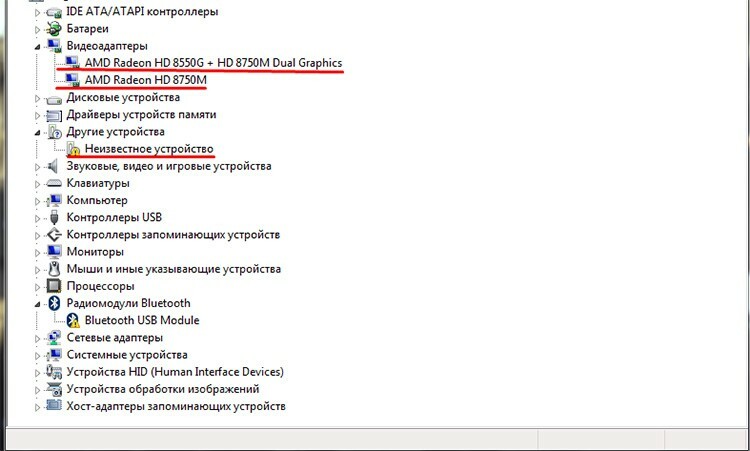
Ez vonatkozik a rendszer bármely eszközére. Ha van csatlakoztatott nyomtató, de a rendszer nem tudja kitalálni, hogyan kell vele dolgozni, akkor ezt írja - ismeretlen eszköz.
 Hogyan lehet gyorsan csatlakoztatni a nyomtatót a számítógéphez.Portálunk külön kiadványában részletesen elmondjuk, hogyan kell csatlakoztatni a nyomtatót. Megtanulja az általános irányelveket a nyomtató többféle módon történő csatlakoztatásához a számítógéphez, a végrehajtáshoz nyomtató számítógéphez csatlakoztatása, szoftverrel rendelkező lemez, a nyomtató MacOSX -hez való csatlakoztatásának árnyalatai egy közös hozzáférést a hálózaton keresztül.
Hogyan lehet gyorsan csatlakoztatni a nyomtatót a számítógéphez.Portálunk külön kiadványában részletesen elmondjuk, hogyan kell csatlakoztatni a nyomtatót. Megtanulja az általános irányelveket a nyomtató többféle módon történő csatlakoztatásához a számítógéphez, a végrehajtáshoz nyomtató számítógéphez csatlakoztatása, szoftverrel rendelkező lemez, a nyomtató MacOSX -hez való csatlakoztatásának árnyalatai egy közös hozzáférést a hálózaton keresztül.
Illesztőprogram telepítése a nyomtatóhoz, ha nem érhető el
A sofőr hiánya elég érdekes helyzet. Még érdekesebbé válik, ha a vele járó lemez eltűnik valahol. A problémát úgy oldhatja meg, hogy felkeresi a gyártó hivatalos webhelyét, és közvetlenül letölti az illesztőprogramot. Sok jól ismert gyártó kiváló támogatást és illesztőprogram-hozzáférést biztosít nyomtatóinak. Például a Canon vagy a HP.

Jó, ha a gyártó továbbra is támogatja ezt az eszközt, és kiadja hozzá a szoftvert. Harmadik féltől származó szerelvényeket is használhat illesztőprogram-adatbázisokkal, amelyek néha automatikusan felismerik az eszköz típusát. Maga a telepítés nem nehéz. A legtöbb esetben az illesztőprogram egy speciális héjba van csomagolva, amely automatikusan telepíti az összes szükséges alkatrészt. A régebbi verziók kicsit különböznek egymástól. A készlet tartalmazhat fájlkészletet. A rendszer az egyik szerint orientált - az inf bővítménnyel. Ennek alapján összegyűjti a szükséges fájlokat egy csokorba, és telepíti a helyükre. Az ilyen típusú illesztőprogramokat közvetlenül az eszközkezelőből telepítheti, ha jobb gombbal kattint az ismeretlen eszközre, és kiválasztja az "Illesztőprogram frissítése" lehetőséget.
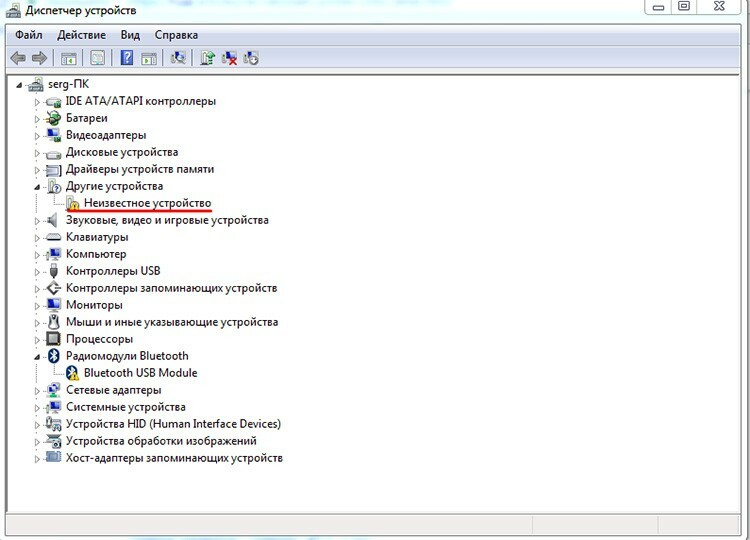
Megnyílik egy új ablak, amely felajánlja az automatikus keresés kiválasztását vagy a fájl közvetlen megadását. A második lehetőség előnyösebb, mivel az első nagyon ritkán ad eredményt.

A Tallózás gombbal megadhatja a fájl helyét, majd kattintson a Tovább gombra. Az eszközkezelőben végzett összes manipuláció után új eszköznek kell megjelennie. Ugyanez a megközelítés alkalmazható, ha az illesztőprogram valamilyen okból meghibásodik, és újra kell telepíteni, nem pedig telepíteni.
Mi a teendő, ha a számítógép látja a nyomtatót, de nem nyomtat
Ez a probléma nem ritka, és főként maga az operációs rendszer szolgáltatásainak és programjainak hibás működéséhez kapcsolódik. Ez lehet nyomtatási sorkezelő, ismét illesztőprogram, vagy helytelenül kiválasztott alapértelmezett nyomtató. Nézzünk meg néhány alapvető esetet, amikor a számítógép nem látja a nyomtatót, és nézzük meg, mit lehet tenni.
A Print Manager szolgáltatás engedélyezése
A nyomtatási diszpécser szolgálat feladata a dokumentumok rendszerben történő nyomtatásra történő elküldése. Néha valamilyen oknál fogva leállíthatja munkáját, és így leállíthatja a teljes nyomtatószalagot. A kezelőpanelről ellenőrizheti, mi a baj vele. Itt a "Rendszer és biztonság" útvonalon kell haladnia.
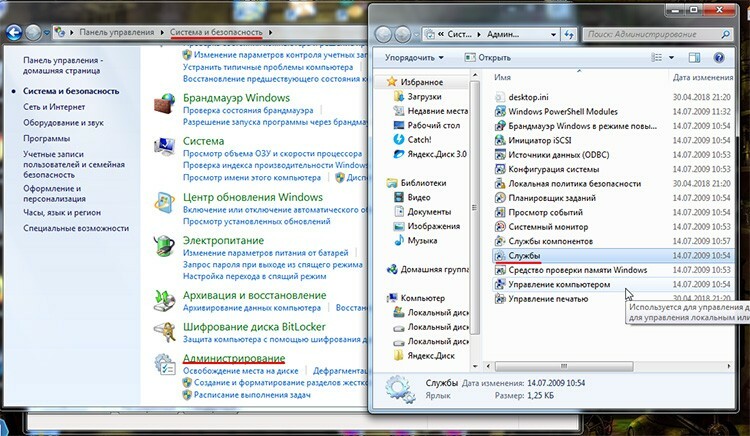
Ezután - "Adminisztráció", és indítsa el a "Szolgáltatások" parancsikont. A listában meg kell találnia a nyomtatáskezelőt, és először ki kell választania. A lehetséges műveletek a bal oldalon láthatók. Ha a "Stop" gomb aktív, ez azt jelenti, hogy a szolgáltatás fut, ha nem, akkor manuálisan kell elindítani a "Start" gombra kattintva. Érdemes duplán kattintani erre a szolgáltatásra, és ellenőrizni, hogy az "Automatikus indítás" opció aktív-e.
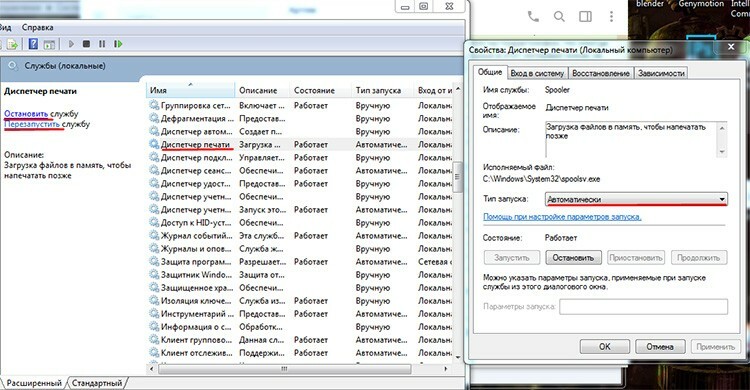
Az alapértelmezett nyomtatók újratelepítése
A számítógép nem látja a nyomtatót annak oka, hogy a feladat rossz eszközre megy. A helyzet az, hogy több nyomtatóeszköz telepíthető a rendszerbe, és az egyiket alapértelmezés szerint mindig használják. Itt rejtőzhet a hiba. Például a számítógép nem látja a Canon nyomtatót, vagyis megpróbál dokumentumot küldeni neki, de nem nyomtat. És alapértelmezés szerint telepítettük például a HP -t, amely általában egy másik irodában található, és hálózaton keresztül működik. Itt minden feladat rá tartozik. A módosításhoz keresse fel az "Eszközök és nyomtatók" részt. A Vezérlőpultról vagy közvetlenül a Start menüből érheti el. Itt megjelenik azoknak az eszközöknek a listája, amelyekhez hozzáfér.

Az egyiken lévő zöld pipa azt jelenti, hogy ez a nyomtató alapértelmezés szerint telepítve van. Vagyis most világossá válik, hogy a számítógép miért nem látja a Canon nyomtatót, egyszerűen nem tudja, hogy rossz helyre küld dokumentumokat. Ha a jobb gombbal kattint a kívánt eszközre, beállíthatja az alapértelmezettet a kívánt eszközre. A legfontosabb dolog az, hogy ne felejtse el újra megváltoztatni az alapértelmezett értéket, mivel most a számítógép nem látja a HP nyomtatót.
A laptop rendszerek beállításának jellemzői, ha nem látja a nyomtatót USB -n keresztül
A nyomtatók tekintetében nincs jelentős különbség a PC és a laptop között. Ha a laptop nem látja a nyomtatót USB -n keresztül, akkor azonos feltételek mellett a kórház nem fogja látni. Az egyetlen dolog, amellyel valószínűleg találkozhat, az az eszköz portjainak különbsége. Általában a helyhez kötött modellek egy típussal és verzióval vannak felszerelve, a laptopokon pedig 2.0 és 3.0 verzió is lehet. Alapvetően minden ugyanúgy történik.



